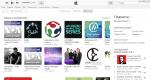フォルダーを隠すプログラムについてのすべて。 高度な非表示フォルダー - 非表示のフォルダー。 フォルダーを非表示にする方法
フォルダーを非表示にするには、フォルダーを非表示にします
Hide Folders プログラムを使用すると、フォルダーやファイルを覗き見から隠すことができます。 ユーザーは、フォルダーとファイルを保護するために、非表示、アクセスのブロック、複合モード (非表示とブロック)、読み取り専用アクセス モードの 4 つのモードのいずれかを使用できます。 このプログラムで保護されたフォルダーとファイルは、誰かが上位のフォルダーを削除しても失われません。 さらに、Hide Folders はすべての既知のファイルをサポートします Windows システム FAT、FAT32、NTFSなど。 プログラムをアンインストールするためのパスワードを設定することで、プログラムをアンインストールすることによって保護が回避される状況を排除できます。
Hide Folders プログラムのその他の利点も注目に値します。
保護されたフォルダーやファイルへのアクセスを傍受する信頼性の高い方法。これにより、ユーザーだけでなく、データにアクセスしようとする他のアプリケーションからもデータを隠すことができます。
- フォルダーを非表示にしてもファイルには影響しません ハードシステムしたがって、ファイル システムの障害や情報の損失が発生する可能性はありません。
- 任意の数のファイルとフォルダーを非表示にすることができます。
- このソフトウェアによって隠されたファイルとフォルダーには、たとえ セーフモードウィンドウズ。
- プログラムでディレクトリを削除しても、データの保護は解除されません。
したがって、覗き見から隠す必要がある場合は、 機密情報コンピュータ上にある場合は、「フォルダを隠す」プログラムがこのタスクをうまく実行します。 このソフトウェアの主な利点は、データを隠して保存できる信頼性です。 さらに、Hide Folders には直感的なインターフェイスがあり、多くの便利な機能が備わっています。 追加機能、サポートだけでなく 大量言語。
Hide Folders プログラムの類似物: Folder Guard、WinMend Folder Hidden、Folder Shielder、Easy File Locker、Advanced File Security Basic、Windows BitLocker、Advanced File Security Basic。
プラットフォーム: Windows XP、 Windows VistaそしてWindows 7。
サイズ: 1.43 MB。
ライセンス: フリーウェア。
Hide Folders プログラムの Web サイト: http://www.hidefolders.org/download/hidefolders-setup.exe
はじめに普段は家で パーソナルコンピュータ個々のユーザーまたは個々のリソースに制限を適用しないでください。 ただし、ホーム管理者は、特定のフォルダーやドキュメントの内容を「秘密にする」必要があることがよくあります。 これには、個人的な日記、現金取引、私的な手紙のコピー、写真などが考えられます。 これらのオブジェクトを暗号化する必要はありません。暗号化は難しく、時間がかかり、不便です。 家庭で使用する場合は、1つまたは複数のフォルダーを非表示にし、覗き見を目的としていないすべてのオブジェクトをそのフォルダーに配置するだけで十分です。 ここと以下では、個々のフォルダーとファイルを非表示にすることができるいくつかのプログラムを見ていきます。
高度なフォルダー非表示プログラムの説明
プログラムは次の場所にインストールされます プログラムフォルダファイルを選択し、動作モードを選択できます。まず、プログラム自体とそのアイコンが表示される場合は、表示モードを選択することをお勧めします。 2 番目のモードは非表示で、プログラム自体がまったく表示されず、Ctrl + Alt + Shift + F の秘密キーの組み合わせで呼び出すことができます。 この組み合わせは、難しい場合に役立つので、よく覚えておく必要があります。 次の図は、プログラムの動作モードを [セキュリティ] メニューを使用して簡単に変更できることを示しています。

さらに、プログラムのコントロール パネルにアクセスするための「秘密」キーの組み合わせは次のように変化します。

そして、これはプログラムのコントロールパネルにアクセスするためのパスワードの設定方法です

そして、ここで切り替えることができます 隠しモード:

次に、左側の gurnal フォルダーと右側のコントロール パネルの状態を見てみましょう。

右側のフォルダーには、private、pricol.chm、Document.doc のオブジェクトが表示されます。 コントロール パネルにもこれらのオブジェクトがリストされていますが、ツールバーの 6 番目のボタンが有効になっており、保護が解除されています。 次に、ボタン 5 で保護を有効にし、エクスプローラー ウィンドウを更新してこれら 2 つの図をもう一度見てみましょう (左の図)。

ご覧のとおり、右側のウィンドウで事前に設定されていたように、左側のウィンドウ内のオブジェクトが消えています。 コントロールパネルの楽器ボタン (8 個のボタン) には次の目的があります。
車掌を呼びます。
新しいファイルの種類 (*.exe など) をリストに追加します。
選択したファイルの種類を編集します。
選択したファイルの種類を削除します。
活性化 保護機能プログラム。
保護機能を解除してください。
すべてのリスト項目の保護が有効になっています。
ヘルプに電話してください。
オブジェクトはどのようにしてコントロール パネルのリストに追加されますか? このプログラムには、エクスプローラー ウィンドウからコントロール パネル ウィンドウにドラッグする方法と、ファイルの種類の場合はボタン 2 を使用して入力する方法が 1 つだけあります。
注記 良質ヘルプファイル。 保護がインストールされている場合、つまりフォルダーとファイルが非表示になっている場合は、Advanced Hide Folders プログラムが読み込まれているかどうかに関係なく、それらは自動的には表示されません。 隠しモードに切り替えた場合、プログラム自体のフォルダーも非表示になり、ショートカットを使用してプログラムを呼び出すと、次のメッセージが表示されます。

さらに、Windows は失われたフォルダーの検索を開始しますが、当然のことながら、フォルダーは見つかりません。
いくつかの結論を出す時期が来ました。 プログラムは、失敗や逸脱をすることなく、約束したことをすべて実行します。 覗き見からの保護が提供されます。 パスワードとキーの組み合わせを設定したが、それを完全に忘れてしまった場合、困難な状況から抜け出すには、コンピュータにプログラムのインストールを繰り返す必要があります。
結論
Advanced Hide Folders は、プライベートなオブジェクトを覗き見から隠すことができる、非常に優れた機能の高いプログラムです。このプログラムは設定を必要とせず、使用に問題はありません。
自宅のコンピューターまたは同様の環境での使用を推奨します。
番組情報
開発者:ソフトビー株式会社
状態:シェアウェア
システム:Windows 95/98/Me/NT/2000/XP
番組ページ: http://www.softbe.com
ダウンロードリンク (サイズ: 270 KB): リンク
自分の個人ファイルに常に他のコンピュータ ユーザーがアクセスできるようにしたいとは限りません。 この場合、プライバシーを確保する方法はいくつかありますが、最も安全な方法は、次のコマンドを使用してフォルダーを非表示にすることです。 特別番組、その 1 つはフォルダーを非表示にすることです。
Hide Folders はシェアウェアです ソフトウェアエクスプローラーやアクセス権のある他のプログラムからフォルダーを非表示にします。 ファイルシステム。 その武器には多くの機能が含まれており、それについてはこの記事で説明します。
フォルダーを非表示にするには、そのフォルダーを特別なプログラム リストに配置する必要があります。 保護が有効になっている間、このリスト内のすべてのフォルダーは非表示またはロックされます。

ログインパスワード
誰でもプログラムにアクセスしてすべてを見ることができます 隠しフォルダーログインパスワードがない場合。 これを入力しないと、非表示フォルダーを開いたり、それを使用して何も行うことができなくなります。 で 無料版パスワードのみが利用可能です "デモ".

隠蔽
これは、フォルダーの非表示を使用してデータを保護する 1 つの方法です。 フォルダーを非表示にすると、そのフォルダーはユーザーとすべてのプログラムから見えなくなります。

アクセス制限
もう 1 つの保護オプションは、完全にすべてのユーザーのプログラムへのアクセスを無効にすることです。 この方法で保護が有効になっている間は、システム管理者でもフォルダーを開くことができなくなります。 彼女は中に隠れていない この場合表示されたままになりますが、保護を無効にした後でのみ開くことができます。 このモードを非表示と組み合わせると、フォルダーは表示されなくなります。

読み取りモード
この場合、フォルダーは表示されたままになり、アクセスできます。 ただし、その内部では何も変更できません。 子供がいて、子供が知らないうちにフォルダーから内容を削除したくない場合に便利です。

信頼できるプロセス
保護されたフォルダーのファイルが必要になる場合があります。 たとえば、そこから写真を Skype 上の友人に送信したい場合です。 ただし、保護を解除しない限り、この写真にアクセスすることはできません。 この場合、Skype を信頼できるアプリケーションのリストに追加すると、保護されたフォルダーに常にアクセスできるようになります。

インポート/エクスポート
システムを再インストールすると、非表示にしたすべてのフォルダーが表示されるようになるため、プログラム リストに再度追加する必要があります。 ただし、開発者はこれを予見し、リストのエクスポートとインポートを追加しました。これにより、毎回リストを補充する必要がなくなります。

システムとの統合
統合により、フォルダーを非表示にしたり、フォルダーへのアクセスをブロックしたりするために「フォルダーを非表示」を開くことさえできなくなります。 したがって、フォルダーを右クリックすると、プログラムの主要な機能を常に使用できるようになります。
この機能を使用する場合、大きな欠点が 1 つあります。 システムは、制限のためにパスワードを必要としません。 コンテキストメニュー, そのため、どのユーザーでもこのプログラムを使用してフォルダーを非表示にすることができます。

リモコン
この機能を使用すると、別のコンピュータのブラウザから直接データの保護を管理できます。 必要なのは、コンピュータの IP アドレスを知り、ローカルまたは他のネットワークを介して接続されているリモート PC のブラウザのアドレス バーにそれを入力することだけです。

ホットキー
プログラムでは、特定のアクションのキーの組み合わせを構成できるため、作業がさらに簡素化されます。

利点
- ロシア語。
- 便利なユーザーインターフェイス。
- リモコン。
欠陥
- Explorer コンテキスト メニューへの未開発の統合。
フォルダーの非表示はその 1 つです。 最良の方法ファイルとフォルダーを安全に保ちます。 必要なものがすべて揃っており、さらにそれ以上のものもあります。 例えば、 素敵なボーナスプログラムは リモコン。 ただし、このプログラムを無料で使用できるのは 1 か月間だけで、その後はそのような楽しみに対してかなりの金額を支払う必要があります。
PC から Hide Folder 2012 プログラムを削除する方法を教えてくださいという質問に対して 著者から与えられた オリー・チジコフ最良の答えは、プログラムがインストールされているディレクトリに移動して、uninstall.exe を実行することです。それでも問題が解決しない場合は、アンインストール ツール プログラムをダウンロードし、それを使用してアンインストールします。 追伸:サイトのシステムでは英語で名前を書くことはできません
からの返信 マキシム・ボドロフ[教祖]
「スタート」、「コントロールパネル」、「プログラム」という単語を探してプログラムを削除し、「プログラムの削除」をクリックすると、リスト内で削除したいプログラムを探し、プログラムを右クリックすると「削除」になります。<>;)うまくいくはずです!
からの返信 おうし座1967[教祖]
Toolwiz Care は非常に強力なセットです さまざまな楽器、コンピュータのパフォーマンスが大幅に向上します。 このツールスキャン、システム クリーンアップ、システム アクセラレーションなど 40 種類以上の機能を含む膨大なツール セットが含まれています 強力なツール PC のパフォーマンスを向上させ、セキュリティを確保し、起動手順を最適化します。 このツールセットは、初心者から専門家まですべての PC ユーザー向けに設計されています。
主な特徴:
レジストリのクリーンアップ - レジストリ エラーにより作業が遅くなり、システムがクラッシュする可能性があります。 この機能はレジストリ内のエラーを削除し、システムが新品同様に動作するようにします。
ディスク クリーン - 不要なファイルがディスクを詰まらせ、システムの速度を低下させます。 この機能は削除します 不要なファイルシステムが新品同様に動作するようにします。
プライバシー クリーン - この機能は、アクティビティ履歴とサーフィンの痕跡を消去します。
ディスク分析 - この機能は分析します。 ハードドライブそしてたくさんのことを教えてくれるでしょう 役立つ情報たとえば使用 ディスクスペースファイルとフォルダー、ファイルサイズゼロ、 空のフォルダーディスク上の巨大なファイル。
システム オプティマイザー - 遅いコンピューターのシステムの応答性と安定性を向上させます。
起動レポート - この機能を使用すると、システム起動以降にロードされたすべてのコンポーネントの名前と起動時間を確認できます。
スタートアップ オプティマイザー - オプティマイザーはすべてのスタートアップ オブジェクトを読み込みます。 初期読み込みプロセスを高速化するために、一部の読み込みを防止または遅延することができます。
高速デフラグ - この機能は、非常に高速かつ効率的なデフラグを実現します。 ハードドライブファイルの読み込みが速くなり、ディスクのパフォーマンスが向上します。
プラグインマネージャー - この機能を使用すると、次のことを確認できます。 インストールされた拡張機能システム上に存在し、不要なものを削除できます。
ネットワーク マネージャー - この機能は、インターネットに接続されているプログラムのリストを表示し、不要なプログラムを終了できるようにします。
プロセス マネージャー - この機能を使用すると、アクティブなプロセスをすべて表示し、ボタンをクリックするだけでプロセスを強制終了できます。
サービスマネージャー - この機能により、 詳細情報○ Windowsサービスシステムにインストールされており、それらのいずれかを停止または開始できます。
ファイル スプリッター - このツールは、ファイルを複数のブロックに分割したり、複数のブロックを 1 つのファイルにマージしたりする非常に簡単な方法を提供します。
ファイル チェッカー - このツールを使用すると、ファイルの情報を取得できます。 ファイルサイズ、MD5/CRC32/SHA1値など デジタル署名ファイルかどうか。
Eyes Care - この機能は、数時間ごとに必須の目の検査で健康を維持するのに役立ちます。
タイムフリーズ - 作成します 仮想環境実システムのコピーとして保存し、実システムを初期状態で保存します。 コンピュータに損害を与える望ましくない変更や悪意のある脅威からコンピュータを防ぎます。 他の人がファイルを変更/表示したり、保護されたフォルダーにアクセスしたりするのを防ぐのに役立ちます。 ウイルスやトロイの木馬による感染からファイルを保護します。
仮想金庫 - 金庫は継続的に保管されます。 仮想ディスク暗号化。 システム上に複数の Vault を作成し、重要な個人データを保存できます。 パスワードがなければ、誰も金庫を開けて中身を見ることはできません。
そしてさらに...